Vengono visualizzati i tipi di backup.
Fare clic sulla scheda Origine.
Viene visualizzata la struttura della directory Origine.
Espandere l'oggetto Server proxy CA ARCserve D2D e cercare il server proxy contenente i server CA ARCserve D2D di cui si desidera eseguire il backup.
Fare clic sulla casella di controllo accanto al server proxy D2D contenente i server CA ARCserve D2D di cui si desidera eseguire il backup.
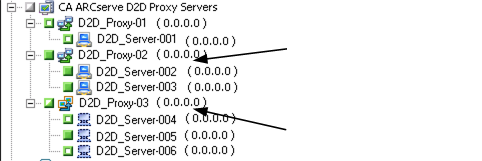
Nota: è possibile applicare l'approccio di organizzazione dinamica ai server proxy CA ARCserve D2D e ai server proxy CA ARCserve D2D VMware vSphere.
Nota: per ulteriori informazioni, consultare le sezioni Schemi di rotazione e Pianificazioni personalizzate.
Viene visualizzata la struttura di directory dei gruppi di destinazione.
Il gruppo di archiviazione viene applicato.
Verrà visualizzata la finestra di dialogo Opzioni.
Nota: per ulteriori informazioni, consultare la sezione Opzioni di backup globali.
Fare clic su OK.
Vengono applicate le opzioni di backup.
Scegliere l'unità o il volume contenuti nel computer.
Ripetere i due passaggi precedenti per applicare le opzioni di backup all'unità o al volume specificati.
(Facoltativo) Ripetere questo passaggio per tutte le unità o i volumi nel computer.
Viene visualizzata la finestra di dialogo Inoltra processo.
Il processo viene inoltrato.